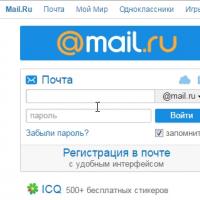Desktop Calendar – календарь на рабочем столе Windows. Установка гаджета «Календарь» в Windows XP Скачать виджет календарь для windows 7
DesktopCal - полезное приложения для размещения на рабочем столе эффектного календаря, в котором можно указывать текстовое напоминания на любой день. Обладает множеством настроек отображения и может информировать о праздничных днях. Календарь размещается фоном за элементами рабочего стола и не мешает работе с ярлыками и приложениями.
DesktopCal это очень удобное программное решение для оформления Вашего рабочего стола информативным календарем. Используя данное приложение для напоминаний, Вы ни когда не пропустите значимое событие и будите в курсе о приближении праздничных дней. Программа практически не использует ресурсы системы и не приводит к сбоям Windows.
Для того чтобы внести заметку на определенный день достаточно дважды нажать на ячейку соответствующего дня и вписать нужные данные.

В правом верхнем углу календаря расположено меню для быстрых настроек. В нем можно переключить текущий месяц или выбрать нужную дату. Также в этом меню доступны регулировки размеров календаря и вызов окна настроек программы.
Настройка DesktopCal
Управление программой достаточно простое и интуитивно понятное. Для вызова меню параметров необходимо воспользоваться иконкой DesktopCal в системном трее. Нажав по значку правой кнопкой мыши, и в открывшемся контекстном меню выбрать пункт “Настройки”.

Доступные параметры и опции
- Внешний вид
- Показывать номер недели или нет
- Отображение месяцев (плавающие/фиксированные/целые)
- Количество отображаемых строк
- Количество отображаемых недель
- Применить эффект “Тень”
- Дополнительные параметры
- Выбор дня начала недели
- Выбор выходных дней
- Отображение праздников
- Стиль ячеек
- Цвет ячейки
- Прозрачность (%)
- Интервал между ячейками
- Опции шрифтов
- Системные параметры
- Запуск вместе с Windows
- Активация автообновления
- Сетевые настройки для автообновления
- Язык интерфейса
- Выбор часового пояса

Программа DesktopCal обладает дополнительными функциями для вывода на печать принтера Вашего календаря. При настройке в окне предварительного просмотра можно указать ряд опций для графического оформления календаря перед распечаткой на бумагу.

Данные введенные в заметках можно экспортировать в текстовый файл для переноса информации на другой компьютер. Также доступна возможность импорта из ранее созданного текстового файла или с другого устройства.
Настенные календари с пометками уходят в прошлое. Мы все давным давно уже пользуемся встроенным календарем в Windows и на смартфонах для просмотра нужных дат. А вот как насчет специализированной программы со списками дел на каждый день? На это способен ЛидерТаск - теперь вы сможете планировать свои задачи на неделю, год и месяцы вперед!
Календарь с напоминаниями для Windows
Интерфейс ЛидерТаска разделен на несколько окон, одно из которых - навигатор с различными отделами. И одной из главных составных частей навигатора является электронный календарь, именно поэтому ЛидерТаск - идеальный вариант для тех, кто ищет календарь с напоминаниями для windows
Этот электронный календарь годится не только для заметок, но и для полноценной записи своих дел:
- Выберите нужную дату за любой месяц и год.
- В открывшемся окне нажмите кнопку “Добавить задачу”.
- Задача добавлена на соответствующий день электронного календаря вашего планировщика!
Календарь с напоминаниями для Android
На этом список возможностей электронного календаря ЛидерТаск для ПК не ограничивается. Благодаря уникальной системе синхронизации, вы получите доступ к своим делам и календарю буквально с любого устройства: Windows, Mac, iOS, Android и даже на часах Android Wear и Apple Watch .
Календарь с напоминаниями
ЛидерТаск предусмотрел и это: благодаря гибкой системе напоминаний , программа отправит напоминания о важных делах, занесенных в программу, в электронный календарь. Прямо на экране вашего девайса - будь то или компьютер на базе Windows - вы получите напоминание и точно не пропустите важного дела.
Спешите скачать электронный календарь ЛидерТаск прямо сейчас - занесите в него все свои дела и позвольте программе уже самостоятельно вам напоминать, например, о грядущих встречах. Больше не придется держать все в голове - оставьте ее свободной для потрясающих идей и творчества.
В Windows 10. На этот раз предлагаем вашему вниманию способы, как вернуть на рабочий стол виджет Календаря и настроить его для корректной работы.
Важно отметить, что в Windows 10 нет виджетов, таких как в Windows 7. Разработчики сочли их бесполезными и ресурсозатратными. Поэтому вернуть на рабочий стол Календарь можно с помощью сторонних программ.
Способы установки Календаря на рабочий стол в Windows 10
Если в Windows 7 нажать на значок часов, то появится небольшое окошко с отображением актуального времени и даты. В Windows 10 эта функция отключена. Однако, если вам нужен именно такой тип календаря, стоит внести некоторые изменения в системный реестр. Для этого выполняем следующее:
- Жмём «Win+R» и вводим «regedit».
- Откроется редактор реестра. Находим раздел «HKEY_LOCAL_MACHINE\Software\Microsoft\Windows\CurrentVersion\ImmersiveShell». Нажимаем на пустом месте правой кнопкой мыши и выбираем «Создать», «Параметр DWORD 32-бит». Вводим название «UseWin32TrayClockExperience» и значение «1».

- После внесения изменений перезагружаем систему. Проверяем результат, будет ли работать стандартный календарь.
О том, как работает этот метод, смотрите в видео:
Если вам нужен календарь на рабочий стол для Windows 10 в виде виджета, то без сторонней программы здесь не обойтись. Рекомендуем обратить внимание на Desktop Gadgets Installer . Эта программа совместима со всеми сборками Windows 10 и полностью безопасна. После её установки, нужно нажать правой кнопкой мыши на рабочем столе и выбрать «Вид», «Отображать гаджеты рабочего стола».

После нужно выбрать виджет «Календарь» и поместить его на рабочий стол.

Также можно воспользоваться софтом 8gadgetpack.net . С помощью этого приложения можно установить Календарь на рабочий стол. Кроме того, данный инструмент позволяет добавить гаджеты в меню «Пуск».

После установки этих программ, на рабочий стол Windows 10 можно будет разместить не только Календарь, но и другие виджеты.
О том, как установить виджеты после Creators Update смотрите в видео:
Судя по запросу, вас интересует гаджет календарь напоминала с заметками для windows 7, XP или виндовс 8 на 2013 или даже 2014 год на русском языке.
Прочитав статью до конца, вы либо разочаруетесь либо обрадуетесь. Когда-то я перерыл весь интернет, такого не нашел и был сильно огорчен.
После этого мне пришла мысль, возможно есть какой-то заменитель. Вспомнил о мини-органайзерах и чудо свершилось.
Свой выбор я остановил на «Rainlendar2 lite» (в дальнейшем буду его называть гаджет календарь напоминала).
В нем есть все чего душа пожелает, а календарь по желанию можно сделать православным, лунным, для праздников, прозрачным и много, много других полезных, а иногда просто необходимых функций.
С виду календарь ничем не отличаеться от обычного гаджета, расположить его можно где угодно, он бесплатный, а скачать его можно по прямой ссылке внизу страницы.
Прежде чем описать возможности гаджета календаря напоминалку посмотрите нижи на картинке как он расположился на рабочем столе.
Как пользоваться и настроить гаджет напоминалку
Этот гаджет одинаково подойдет как для windows 7, так и для windows 8 и XP. Год 2013 устанавливается легко. Он бесплатный и на русском. Имеет функцию напоминания и возможность делать заметки.
Сразу после скачивания и установки запустите его. Он появиться в центре рабочего стола.
Перетащите его в любое удобное для вас место – там после перетаскивания это приложение будет находиться всегда.

Все что вы увидите будет на русском языке. Там настроек столько что книгу написать можно.
Например, в разделе календарь, вы можете добавить свой собственный, включая лунный, православный или для праздников.
Одним словом, думаю это небольшое приложение, которое для меня заменило гаджет календарь на рабочий стол понравится и вам.
Там есть возможность не только создавать напоминания, записывать множество заметок, но и множество других полезных функций. Одним словом посмотрите сами — разочарованы не будете. Успехов.
URL Разработчика:
http://www.rainlendar.net
Операционка:
XP, Windows 7, 8, 10
Интерфейс:
русский